Che cos'è Google On.Here e Come faccio a configurarlo?

Google Wi-Fi è simile ad altri sistemi Wi-Fi mesh, ma una grande funzionalità lo separa dal pacchetto : Google On.Here.
Che cosa c'è.Qui ?
In termini più semplici, On.Here è un'interfaccia Web a cui è possibile accedere per controllare i dispositivi smarthome senza bisogno di un'app o di iscriversi a un account.
Chiunque sia connesso alla rete Wi-Fi di Google (anche ospiti) può digitare "On.Here" nel browser Web preferito (su telefono, tablet o computer) e controllare istantaneamente i dispositivi smarthome . Sfortunatamente, al momento sono supportate solo le luci Philips Hue e le funzionalità non sono incredibili o altro, ma è almeno un modo semplice e veloce per gli altri in casa di controllare le luci. Speriamo che altri dispositivi verranno presto aggiunti da Google.
Come configurare On. Qui
Prima di iniziare, assicurati di essere connesso alla tua rete Wi-Fi di Google e di collegare Philips Hue Bridge a un'unità Google Wi-Fi via ethernet.
Per configurarlo, non lo farai effettivamente dall'app Google Wi-Fi, ma dal browser web. Quindi apri il browser web di tua scelta e vai su On.Here. Una volta lì, si arriva a una schermata che ti permetterà di accoppiare il tuo Philips Hue Bridge. Tocca "Accoppia" nell'angolo in basso a destra.
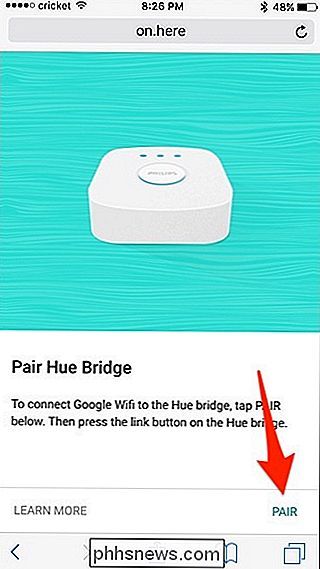
Successivamente, premi il grande pulsante rotondo nella parte superiore del Ponte di tonalità, come indicato.
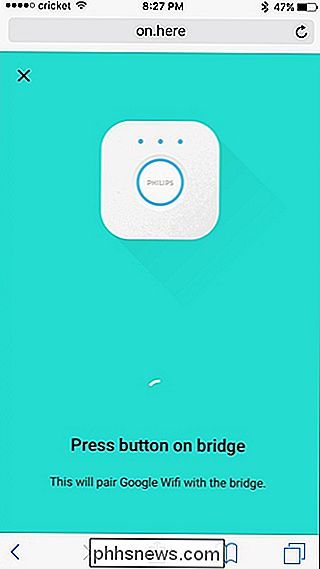
Dagli qualche minuto e alla fine il ponte di Hue si accoppia con successo la tua rete Wi-Fi di Google. Fai clic su "Fine" nell'angolo in basso a destra dello schermo.
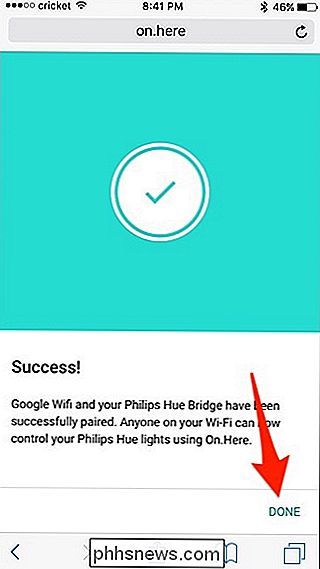
Sarai quindi portato alla schermata principale On.Here, dove potrai vedere tutte le tue luci Philips Hue elencate.
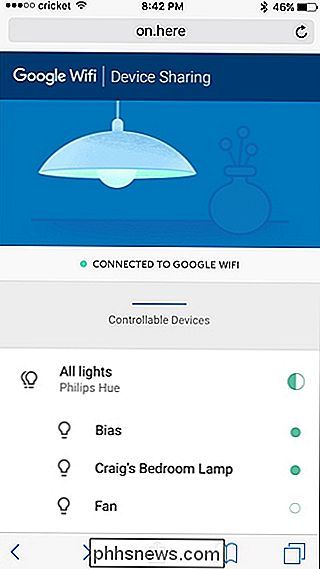
Scorri verso il basso e toccare una luce che si desidera controllare.
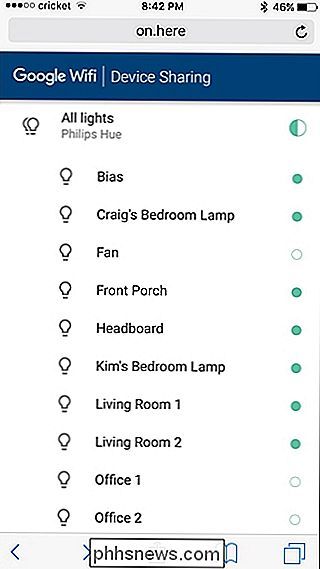
Verrà visualizzata una nuova schermata che consente di accendere e spegnere la luce toccando il pulsante rotondo al centro. È anche possibile toccare, tenere premuto e trascinare sull'anello esterno per regolare la luminosità della luce.
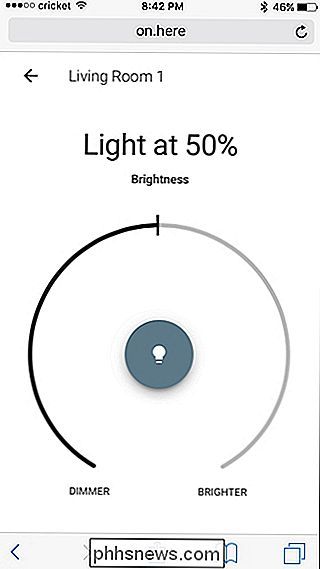
Sfortunatamente, se si impostano stanze diverse dall'app Philips Hue, non verranno visualizzate in On. Le luci Hue-Hue vengono visualizzati solo come bulbi singoli, ma puoi toccare "Tutte le luci" nella parte superiore per controllare tutte le luci Hue contemporaneamente.
Come accennato, al momento non è così ricco di funzionalità, e solo Philips Hue è supportato al momento. Speriamo che On.Here continui a crescere e che nel prossimo futuro siano supportati più dispositivi smarthome.

Come acquistare e vendere titoli sul tuo smartphone
Il mercato azionario può essere un posto spaventoso, soprattutto se stai entrando nel trading o investendo. Tuttavia, alcune app per smartphone aiutano a ridurre la barriera all'ingresso e facilitano l'avvio. Robinhood è il mio preferito. Disclaimer: Non siamo un blog di finanza personale, quindi non stiamo offrendo consigli su quali scorte dovresti negoziare, o se negoziare o investire in azioni individuali è la scelta giusta per te.

Come trovare un'applicazione iOS mancante nella schermata iniziale
Sei sicuro hai l'app sul tuo iPhone, ma non si trova da nessuna parte. È finito sepolto in una delle tue schermate iniziali? È stato perso in una cartella? L'hai cancellato accidentalmente? Indipendentemente da come sia andato perso, puoi trovarlo con questo semplice trucco. Per individuare l'app mancante, scorri verso destra sul tuo iPhone o iPad dalla schermata iniziale per visualizzare la casella di ricerca Spotlight.



